php小编柚子为大家介绍钉钉电脑版如何进行网络检测的方法。在现代工作中,网络连接稳定性对于使用钉钉进行沟通和协作至关重要。通过网络检测,用户可以了解网络连接的稳定性和速度,及时发现并解决网络问题,提高工作效率。接下来我们将详细介绍钉钉电脑版进行网络检测的方法,帮助大家更好地利用钉钉进行工作和沟通。
第一步:双击桌面上的【钉钉】快捷方式,打开钉钉电脑版(如图所示)。

第二步:然后,我们点击左上角的【头像】图标按钮(如图所示)。
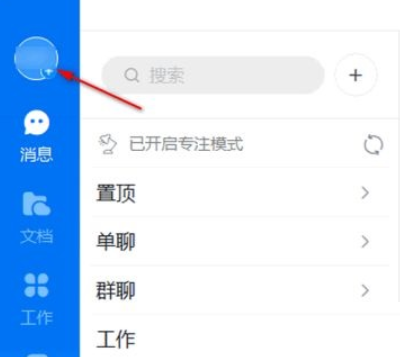
第三步:接着,我们点击【系统设置】选项栏(如图所示)。
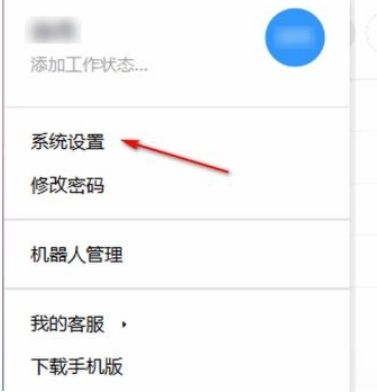
第四步:然后,我们点击【网络检测】按钮(如图所示)。
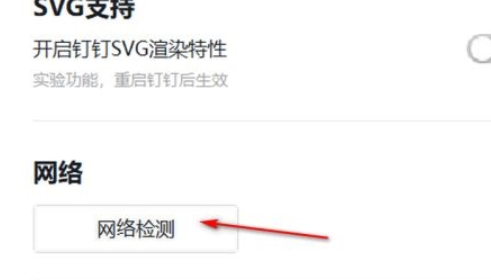
第五步:这时,就会开始检测网络情况了(如图所示)。
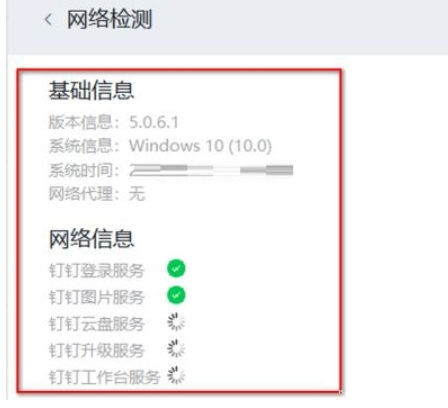
第六步:最后,就会出现网络检测的结果(如图所示)。
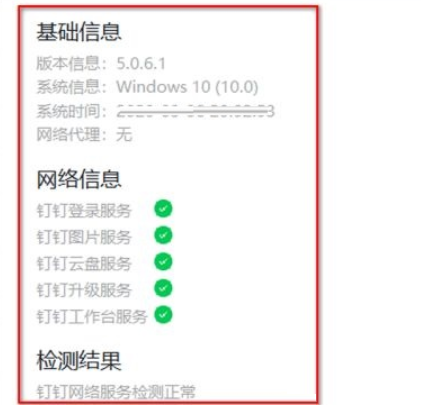
以上是钉钉电脑版如何进行网络检测-钉钉电脑版进行网络检测的方法的详细内容。更多信息请关注PHP中文网其他相关文章!




